Die Kommentarfunktion in WordPress ist eine großartige Möglichkeit zur Interaktion mit den Besuchern deiner Website. Sie verwandelt einen Monolog in eine rege Diskussion und trägt zur Bildung einer Gemeinschaft bei. Doch was ist, wenn diese Gemeinschaft zu heftig diskutiert und sich nur noch gegenseitig beleidigt? Was ist, wenn du mit der Moderation nicht mehr hinterherkommst und du deshalb die WordPress Kommentare deaktivieren möchtest?
Dann gibt es verschiedene Wege, wie du dies in WordPress bewerkstelligen kannst. Das Deaktivieren der Kommentare funktioniert nämlich nicht nur für die gesamte Website, sondern auch explizit für bestimmte Seiten, Beiträge oder Medien. Auch Plugins unterstützen dich dabei.
Warum solltest du die WordPress Kommentare deaktivieren?
Es kann verschiedene Gründe geben, warum du die Kommentare in WordPress deaktivieren möchtest. Ein sehr guter Grund ist z.B., wenn die Diskussion zu einem Thema zu heftig wird und deine Besucher sich nur noch gegenseitig beleidigen. Es kann aber auch sein, dass zu einem Beitrag hauptsächlich rechtswidrige Kommentare abgeschickt werden. In solchen Fällen kannst du die Kommentarfunktion für diesen einen speziellen Beitrag oder diese eine spezielle Seite deaktiviert.
Du kannst die Kommentare aber auch für die gesamte Website deaktivieren. Wenn du z.B. eine kleine Unternehmensseite betreibst, gibt es oft keinen Blog. Die Inhalte bestehen meist aus statischen Seiten wie der Auflistung der angebotenen Dienstleistungen, der Unternehmensinformationen oder der Kontaktdaten. In diesem Fall ergibt es keinen Sinn Kommentare zuzulassen und sie können in den Einstellungen global deaktiviert werden.
Manche Firmen betreiben aus Marketinggründen einen Blog, haben aber schlichtweg nicht die Kapazitäten, die vielen Kommentare zu moderieren. In diesem Fall sollten die Kommentare ebenfalls deaktiviert werden.
Dies sind sicherlich nur ein paar Gründe, wann und warum du die WordPress Kommentare deaktivieren solltest, und bestimmt fallen dir noch viele weitere ein. Letztendlich soll es in diesem Beitrag aber gar nicht um die Gründe, sondern vielmehr um die Möglichkeiten der Deaktivierung der Kommentarfunktion in WordPress gehen. Deshalb stelle ich dir jetzt 5 Methoden und Einstellungsmöglichkeiten näher vor.
Wie kannst du die WordPress Kommentare deaktivieren?
In WordPress gibt es verschiedene Wege, die Kommentare zu deaktivieren. Mit den vorhandenen Bordmitteln kommt man bereits sehr weit. Komfortabler wird die ganze Geschichte aber mit der Hilfe vorhandener Plugins. Schauen wir und die einzelnen Möglichkeiten doch einfach mal im Detail an.
Kommentare für einen speziellen Beitrag deaktivieren
In WordPress kannst du die Kommentare für einzelne Beiträge, Seiten oder auch benutzerdefinierte Beitragstypen deaktivieren. Hierzu klickst du zuerst im Admin-Menü auf „Beiträge“ → „Alle Beiträge“. Danach fährst du mit deiner Maus über den Namen des Beitrags, auf dem die Kommentare deaktiviert werden sollen und klickst auf den Link „Bearbeiten“.
In der rechten oberen Ecke der Seite erscheint ein Symbol mit drei vertikalen Punkten. Fährst du mit der Maus über dieses Symbol, erscheint als Tooltip der Text „Ansicht anpassen“. Auf dieses Symbol klickst du und es öffnet sich ein Dropdown-Menü. In diesem Dropdown-Menü wählst du den Punkt „Voreinstellungen“ aus.
Es öffnet sich ein Pop-up-Fenster. In diesem Fenster wählst du auf der linken Seite den Eintrag „Bedienfelder“ aus und stellst sicher, dass das Diskussionsfeld aktiviert ist.
Ist das Bedienfeld für die Diskussion aktiviert, kannst du das Fenster rechts oben schließen und die Metabox mit den Optionen für die Diskussionen wird dir in der Sidebar des Editors angezeigt.
Solltest du die Sidebar auf der rechten Seite nicht sehen, klicke einmal oben rechts auf das Symbol mit dem Zahnrad. Dies ist das Symbol zum Ein- und Ausblenden der Sidebar des Editors.
Innerhalb der Metabox für die Diskussions-Optionen kannst du die Kommentare nun aktivieren oder deaktivieren. Dazu aktivierst oder deaktivierst du das Kontrollkästchen vor „Kommentare erlauben“. Danach speicherst du den Beitrag ab und deine Änderungen werden übernommen.
Möchtest du hingegen die WordPress Kommentare auf einer Seite oder einem benutzerdefinierten Beitragstyp ändern, gehst du ähnlich vor. Anstelle von „Beiträge“ wählst du in diesem Fall aber „Seiten“ oder den benutzerdefinierten Beitragstyp aus dem Menü aus.
Kommentare für zukünftige Beiträge deaktivieren
In WordPress kannst du die Kommentare auch für alle zukünftigen Beiträge und Seiten global deaktivieren. Dazu gehst du im Admin-Menü unter „Einstellungen“ auf den Punkt „Diskussion“.
Auf der nächsten Seite kannst du ganz einfach den Punkt „Erlaube Besuchern, neue Beiträge zu kommentieren“ deaktivieren und schon wird bei zukünftigen Seiten oder Beiträgen die Kommentarfunktion deaktiviert sein.
Dieser Ansatz hat jedoch zwei Nachteile:
- Die bereits veröffentlichten Kommentare werden immer noch auf der Website angezeigt. Wie du diese schnell und einfach löschen kannst, zeige ich dir später in diesem Artikel.
- Die Kommentare zu bereits bestehenden Beiträgen und Seiten wurden mit dieser Einstellung nicht deaktiviert. Darum kümmern wir uns im nächsten Schritt.
Kommentare für mehrere veröffentlichte Beiträge oder Seiten deaktivieren
Möchtest du die Kommentarfunktion für alle oder einen Teil der veröffentlichten Beiträge und Seiten deaktivieren, kannst du dies ebenfalls ganz komfortabel über die Bordmittel von WordPress bewerkstelligen.
Im ersten Schritt gehst du dazu zunächst auf „Beiträge“ → „Alle Beiträge“, um dir alle deine Beiträge anzeigen zu lassen. Markiere danach alle Beiträge und wähl „Bearbeiten“ aus der Dropdown-Liste für die „Mehrfachaktionen“ aus. Anschließend klickst du auf „Übernehmen“.
Jetzt werden dir alle verfügbaren Massenoperationen angezeigt, die du für die ausgewählten Beiträge durchführen kannst. Unter anderem findest du auch im Dropdown-Menü neben „Kommentare“ die Option „Nicht erlauben“.
Wenn du diese Option auswählst und danach auf „Aktualisieren“ klickst, werden für alle ausgewählten Beiträge die WordPress Kommentare deaktiviert.
Möchtest du die Kommentare nicht für Beiträge, sondern für mehrere Seiten gleichzeitig deaktivieren, gehst du zuerst im Menü auf „Seiten“ → „Alle Seiten“. Die restlichen Schritte sind identisch mit denen für die Beiträge.
Kommentare für Medienseiten deaktivieren
Wenn du Bilder in deine Beiträge oder Seiten einbindest, kannst du diese so verlinken, dass sich bei einem Klick eine Medienseite öffnet oder einfach nur das Bild im Browserfenster. Wenn du die Medienseite nutzt, dann können deine Besucher dort eventuell auch Kommentare hinterlassen. Dies hängt aber vom verwendeten Theme ab.
Unterstützt dein Theme diese Funktion und du möchtest nicht, dass deine Besucher auf dieser Seite Kommentare hinterlassen können, hast du zwei Möglichkeiten der Deaktivierung.
Lese auch: 12 Anbieter für kostenlose Bilder zum Einsatz auf deiner Website
Manuell für jede Mediendatei
Einmal kannst du die Kommentare für jedes Bild einzeln deaktivieren. Dazu gehst du im Admin-Menü auf „Medien“ → „Medienübersicht“ und wählst das entsprechende Bild aus, für welches du die Kommentare deaktivieren möchtest.
Werden dir die Details zum Bild angezeigt, klickst du unten rechts auf „Weitere Details bearbeiten“. Nun kann es sein, dass dir die Metabox zur Bearbeitung der Optionen für die Diskussionen nicht angezeigt werden. In dem Fall musst du oben rechts auf „Ansicht anpassen“ klicken und danach das Kästchen vor „Diskussion“ aktivieren.
Wird dir die entsprechende Metabox angezeigt, kannst du einfach das Häkchen vor „Kommentare erlauben“ deaktivieren und hast somit für dieses Bild die WordPress Kommentare deaktiviert.
Du möchtest die Kommentare für deine Beiträge und Seiten aktiviert lassen und nur für die Bilder auf deiner Website deaktivieren? Dann musst du den gerade beschriebenen Prozess für jedes Bild durchlaufen. Das ist jedoch sehr zeitaufwendig und deshalb schauen wir uns jetzt mal an, wie du die Kommentarfunktion für Medien mittels Codeschnipsel abschalten kannst.
Kommentarfunktion für Mediendateien per Codeschnipsel deaktivieren
Möchtest du die Kommentare seitenweit für alle hochgeladenen Bilder, Dokumente oder Videos deaktivieren, musst du einfach nur den folgenden Codeschnipsel in die functions.php deines Themes einfügen.
function kf_filter_media_comments( $open, $post_id ) {
$post = get_post( $post_id );
if( $post->post_type == 'attachment' ) {
return false;
}
return $open;
}
add_filter( 'comments_open', 'kf_filter_media_comments', 10 , 2 );
Kommentare mit der Hilfe eines Plugins deaktivieren
Sind dir die vorherigen Methoden alle ein bisschen zu kompliziert oder unkomfortabel? Anstatt manuell die Kommentare zu deaktivieren, bist du auf der Suche nach einem einfacheren Weg? Dann ist deine Suche hier beendet und du kannst ganz einfach ein Plugin einsetzen, welches die Arbeit für dich erledigt.
Wenn du unter „Plugins“ → „Installieren“ nach „Disable Comments“ suchst, werden dir verschiedene Plugins angezeigt, die die Kommentare für dich deaktivieren können. Ich habe mich für das Plugin mit dem sperrigen Namen Disable Comments – Remove Comments & Stop Spam [Multi-Site Support] von WPDeveloper entschieden.
Installierst und aktivierst du dieses Plugin, kannst du die Kommentare überall auf deiner WordPress-Website vollständig deaktivieren oder aber nur für spezielle Beiträge, Seiten oder Medien. Dabei entfernt es nicht nur das Kommentarformular, sondern verhindert auch, dass bestehende Kommentare angezeigt werden. Dabei löscht das Plugin die bestehenden Kommentare aber nicht, sondern deaktiviert diese nur.
Ist das Plugin aktiviert, gehst du in die Einstellungen des Plugins. Diese findest du im Admin-Menü unter „Einstellungen“ → „Disable Comments“. Dort wählst du „Überall“ aus und die WordPress Kommentare werden auf deiner gesamten Website deaktiviert. Zusätzlich verschwindet auch der Menüpunkt „Diskussion“ in den Einstellungen von WordPress.
Du kannst die Kommentare aber auch selektiv für Beiträge, Seiten oder Medien deaktivieren. Hierzu wählst du einfach die zweite Option „Bei bestimmten Inhaltstypen“ aus und markierst die entsprechenden Typen.
Bist du mit deinen Einstellungen zufrieden, klickst du auf „Änderungen speichern“ und bist fertig.
Wie kannst du die veröffentlichten Kommentare von deiner Website entfernen?
Wenn du nicht das vorgestellte Plugin zum Deaktivieren der Kommentare verwendest, wird immer nur das Formular zum Eintragen der Kommentare von deiner Website genommen. Die bereits veröffentlichten Kommentare werden aber weiterhin angezeigt. Sollen auch diese von deiner Website entfernt werden, kannst du diese entweder löschen oder die freigegebenen Kommentare zurückweisen.
Kommentare löschen
Damit die bereits veröffentlichten Kommentare wieder von deiner Website verschwinden, kannst du diese löschen. Dazu musst du die folgenden Schritte ausführen:
- Klick auf „Kommentare“ im Menü des Admin-Bereichs.
- Markiere alle Kommentare, die gelöscht werden sollen.
- Wähle „In Papierkorb verschieben“ aus der Dropdown-Liste der verfügbaren Mehrfachoptionen aus.
- Klicke auf „Übernehmen“.
Jetzt landen alle markierten Kommentare im Papierkorb. Um die Kommentare endgültig zu löschen, musst du in den Papierkorb wechseln und dort auf „Papierkorb leeren“ klicken.
Kommentare zurückweisen
Du möchtest die Kommentare nicht komplett löschen, sondern sie für später archiviert werden? In diesem Fall gehst du am besten wie beim Löschen der Kommentare vor, wählst aber im 3. Schritt nicht „In Papierkorb verschieben“, sondern „Zurückweisen“ aus. Dadurch wird die Freigabe der bereits veröffentlichten Kommentare zurückgenommen und sie landen in der Moderationsschleife.
Zusammenfassung
Du nutzt WordPress als Unternehmensseite und brauchst die Kommentarfunktion nicht? Eine Diskussion zu einem brisanten Thema entgleitet dir und du kommst mit der Moderation der vielen Kommentare nicht mehr hinterher? Egal aus welchem Grund du die WordPress Kommentare deaktivieren möchtest, das CMS bietet dir für jeden Anwendungsfall das passende Bordmittel.
Hast du die Kommentare deaktiviert, werden bereits veröffentlichte Kommentare aber weiterhin auf deiner Website angezeigt. Willst du auch diese entfernen, musst du bestehenden Kommentare entweder löschen oder die Veröffentlichung zurückweisen.
Komfortabel kannst du WordPress Kommentare mit der Hilfe eines Plugins deaktivieren. Das Plugin entfernt nicht nur das Kommentarformular von deiner Website, sondern auch gleich die veröffentlichten Kommentare. Einfacher geht es fast nicht.
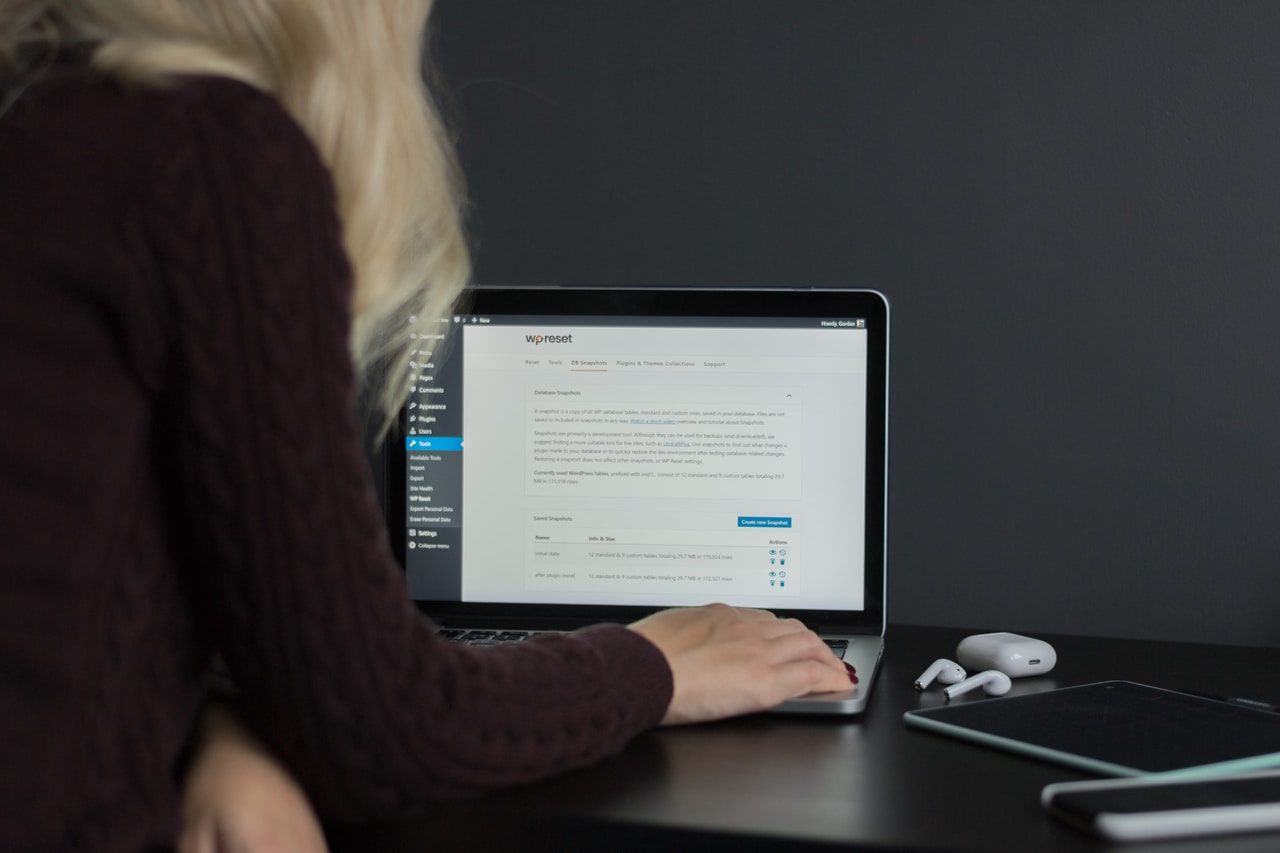

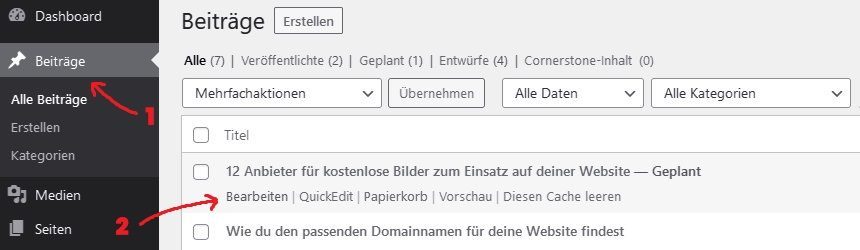
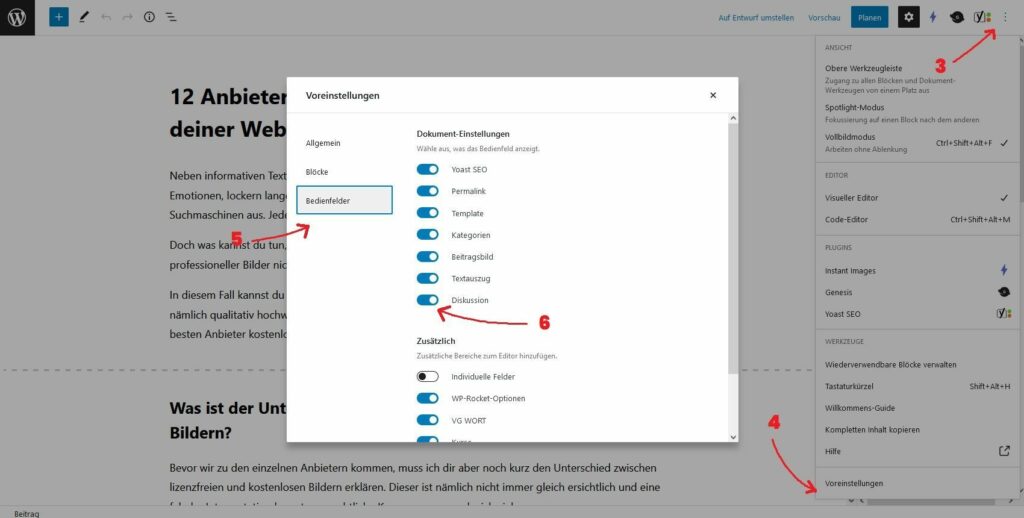
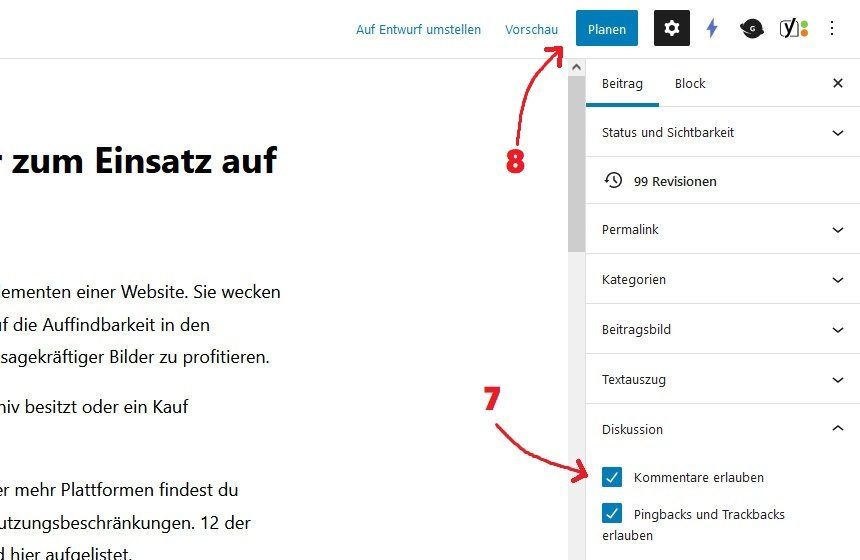

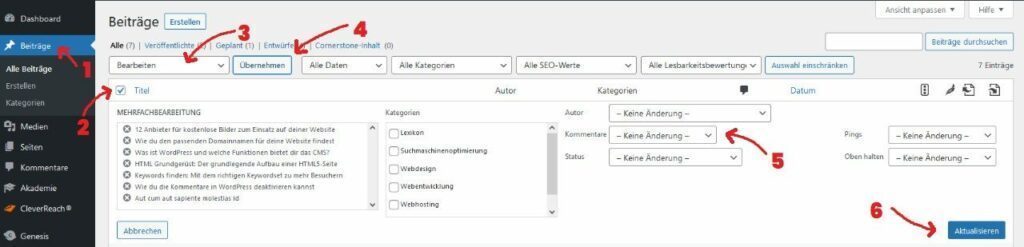

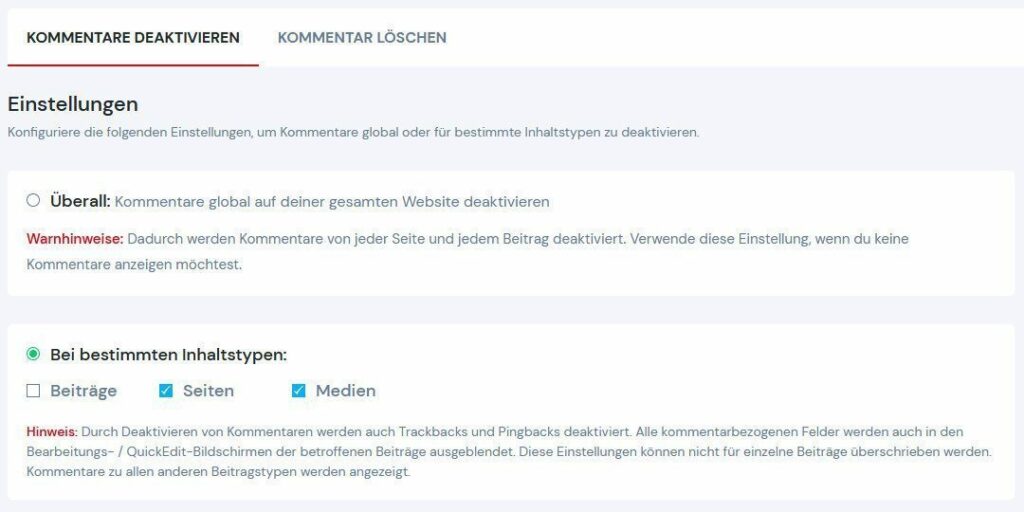

Hinterlasse einen Kommentar